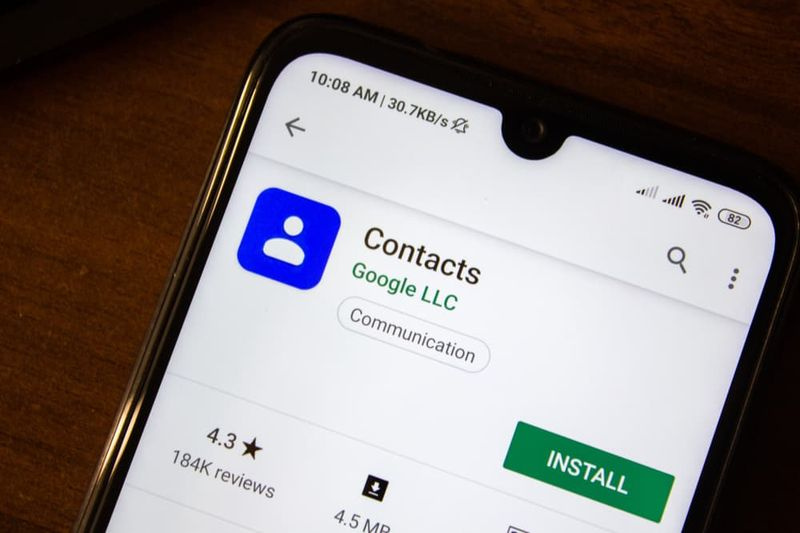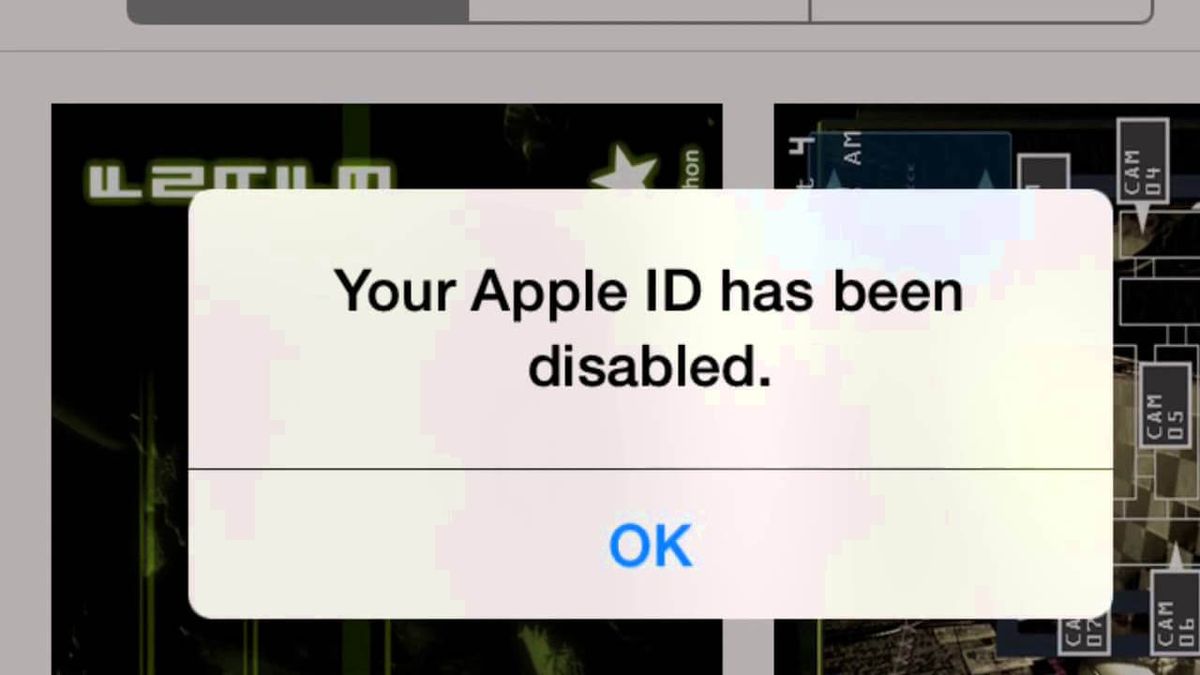Come correggere l'errore 'Qualcun altro sta ancora utilizzando questo PC'

Molti utenti Windows affrontano il Qualcun altro sta ancora usando questo PC errore ogni volta che provano a spegnere o riavviare il PC. Alcuni utenti affermano che il problema si verifica ogni volta che tentano di accedere con un account utente diverso.
Vedi anche: Errore in Windows 10 'Impossibile sbloccare dalla barra delle applicazioni' - Come risolverlo
Cause di errore:
Abbiamo esaminato questo particolare problema dopo aver esaminato diversi rapporti utente e provato varie strategie di riparazione consigliate da altri utenti per questo particolare problema. Ogni volta che si scopre, molti scenari attiveranno questo particolare pop-up. Qui ci sono diverse cause che sono responsabili di Errore 'Qualcun altro sta ancora utilizzando questo PC':
cosa significa batteria di servizio macbook pro?
- L'errore si verifica a causa dell'opzione di accesso - Quando si scopre, il problema si verifica a causa di una modifica nel menu Opzioni di accesso che forza la macchina a utilizzare le informazioni di accesso per completare automaticamente la configurazione del dispositivo e aprire nuovamente le app. Se si verifica questo problema, è possibile risolverlo dopo aver disabilitato un'opzione all'interno dell'opzione di accesso.
- L'utente precedente è ancora connesso - Un'altra causa è che l'utente precedente che ha utilizzato questo PC non può completare il metodo di disconnessione. Succede a causa di un'interruzione della macchina o per preferenze dell'utente. Per risolvere questo problema in questo caso, si desidera utilizzare Task Manager per disconnettere l'utente precedente.
- Gli aggiornamenti di Windows sono ancora in fase di installazione - Se stai affrontando il problema su Windows 10 . Quindi potrebbe esserci la possibilità che il tuo sistema operativo pensi erroneamente che un altro utente sia connesso. Quando il componente Windows installa più di un aggiornamento in background. In questa situazione, è possibile ignorare il messaggio di errore dopo aver completato l'installazione degli aggiornamenti prima.
Se stai attualmente cercando di correggere lo stesso messaggio di errore. Quindi questa guida ti fornirà vari passaggi per la risoluzione dei problemi. Tuttavia, troverai una raccolta di metodi di riparazione che possono aiutarti a risolvere il problema. Per buoni risultati, ti consigliamo di seguire le soluzioni nello stesso ordine in cui le abbiamo disposte.
Iniziamo!
Vedi anche: Come risolvere l'errore 'Il PC si riavvierà automaticamente in un minuto'
Come risolvere l'errore 'Qualcun altro sta ancora utilizzando questo PC':

impossibile connettersi alla rete di vapore 2020
Correzione 1: modifica delle opzioni di accesso
Quando si scopre, uno dei casi più comuni in cui si verifica l'errore è dopo una modifica del file Opzioni di accesso . Poiché può essere eseguito dall'utente o da molte app di ottimizzazione del sistema nel tentativo di migliorare le prestazioni del sistema.
Molti utenti che hanno riscontrato questo problema hanno affermato di aver risolto il problema dopo aver modificato le impostazioni di privacy in modo che il sistema ignori l'utilizzo delle informazioni di accesso per terminare automaticamente la configurazione del dispositivo dopo un riavvio o un riavvio.
Se pensi che questa tecnica si applichi al tuo caso. È quindi possibile seguire i passaggi seguenti per modificare il file Opzioni di accesso di conseguenza:
- Colpire Tasto Windows + R per aprire un file Correre la finestra di dialogo. Quindi, input ms-settings: signinoptions nella casella di testo e poi premi accedere per aprire il file Opzioni di accesso sezione del Conti scheda (nell'app Impostazioni di Windows 10).
- Quando sei all'interno del Opzioni di accesso tab. Vai al riquadro di destra e poi scorri verso il basso Privacy sezione. Dopo essere arrivato, assicurati che l'interruttore sia collegato a ' Utilizza le mie informazioni di accesso per terminare automaticamente la configurazione del mio dispositivo e riaprire le mie app dopo un aggiornamento o riavvio ' è disabilitato.
- Quando la modifica viene applicata, riavvia il PC e verifica se il problema è stato risolto all'avvio dell'altro sistema.
Se stai ancora affrontando il 'Qualcun altro sta ancora utilizzando questo PC' errore, scorri verso il basso fino all'altro metodo di seguito.
Correzione 2: disconnetti l'utente precedente
Quando si scopre, questo problema si verifica a causa di una disconnessione incompleta di un utente precedente. Molti utenti di Windows che stavano anche affrontando questo problema hanno affermato di essere riusciti a risolvere il problema dopo aver utilizzato Task Manager per disconnettere l'utente che sta proteggendo il metodo di arresto o riavvio per il completamento.
Vieni, vediamo come disconnettere l'utente precedente tramite Task Manager:
- Colpire Ctrl + Maiusc + Invio per aprire Task Manager.
- Quando sei all'interno dell'interfaccia di Task Manager. Scegli il Utenti scheda dal menu orizzontale situato in alto.
- Quindi, scorri verso il basso fino al file Utente elenco. Quindi tocca con il pulsante destro del mouse l'utente che non è più connesso e seleziona Disconnetti dal menu contestuale appena apparso.
- Puoi quindi provare a ripetere l'azione che in precedenza attivava il file 'Qualcun altro sta ancora utilizzando questo PC' errore. Quindi controllalo in seguito.
Se questa soluzione non era applicabile o non ha risolto il problema, scorri verso il basso fino all'altro metodo di seguito.
miglior gioco in flash 2017
Leggi anche: Come correggere l'errore del criterio di diagnostica dell'host del servizio
Correzione 3: terminare l'installazione degli aggiornamenti in sospeso (solo Windows 10)
Se stai affrontando il problema su Windows 10, assicurati che ci sia anche un colpevole che può creare questo problema. Se stai tentando di spegnere o riavviare il PC durante l'installazione di un aggiornamento di Windows in background. Quindi il tuo sistema operativo pensa erroneamente che un utente diverso stia utilizzando il tuo sistema.
Molti utenti affrontano questo problema, ma lo risolvono dopo aver effettuato l'accesso alla schermata di Windows Update e installato ogni aggiornamento in sospeso.
le impostazioni della radeon e il driver non corrispondono
Se questo caso è simile al tuo, vieni a controllare come farlo:
- Colpire Tasto Windows + R per aprire un file Correre la finestra di dialogo. Nella finestra di dialogo Esegui, input ms-settings: windowsupdate nella casella di testo. Quindi colpisci accedere per aprire la schermata di Windows Update del file impostazioni app.
- Quando sei nella schermata di aggiornamento di Windows, vai al riquadro di destra e controlla se è in corso il download di un aggiornamento di Windows. Nel caso in cui siano in sospeso aggiornamenti, completare l'installazione dopo aver seguito i passaggi sullo schermo.
- Quando ogni aggiornamento di Windows è stato installato con successo. Quindi ripetere l'intera procedura che in precedenza causava l'errore 'Qualcun altro sta ancora utilizzando questo PC' errore e controlla se l'errore è stato corretto.
Conclusione:
Spero che questo articolo ti aiuti a risolvere il problema 'Qualcun altro sta ancora utilizzando questo PC' . È senza dubbio l'errore più comune, ma è molto semplice o facile da correggere. Segui i metodi sopra riportati per risolvere il problema. Inoltre, se hai suggerimenti, domande o domande, faccelo sapere di seguito. Oppure, se lo trovi utile, condividilo con gli altri.
Fino ad allora! Continua a sorridere
Leggi anche: